Índice

Distribuições homologadas
As distribuições Linux homologadas para o fluig podem ser consultadas na Matriz de Portabilidade
Passo a passo para a instalação do fluig
- É obrigatório que a instalação do fluig seja realizada utilizando o usuário root ou um usuário que tenha os privilégios de instalação de pacotes e alteração de serviços.
- Para realizar a instalação será necessário possuir um gerenciador de interface gráfica ativo no Linux.
|
Execute o seguinte comando:
$ sudo bash fluig-installer-64.sh |
A seguir, observe o passo a passo para instalação gráfica do fluig em Linux:
Na primeira tela, o idioma da mídia de instalação deve ser selecionado. 
|
Em Termo de Uso é exibido o contrato de licença do produto que contém os termos de uso, copyright e recomendações para a execução da instalação que deverão ser lidos atentamente. Para prosseguir, você precisa ler e concordar com os termos de contrato de licença assinalando a opção “Eu concordo com este contrato de licença” e clicar em Próximo. 
|
Em Instalação do fluig informar se deverá ser realizada a instalação ou atualização do fluig.
Mantenha assinalada a opção Instalar o fluig. 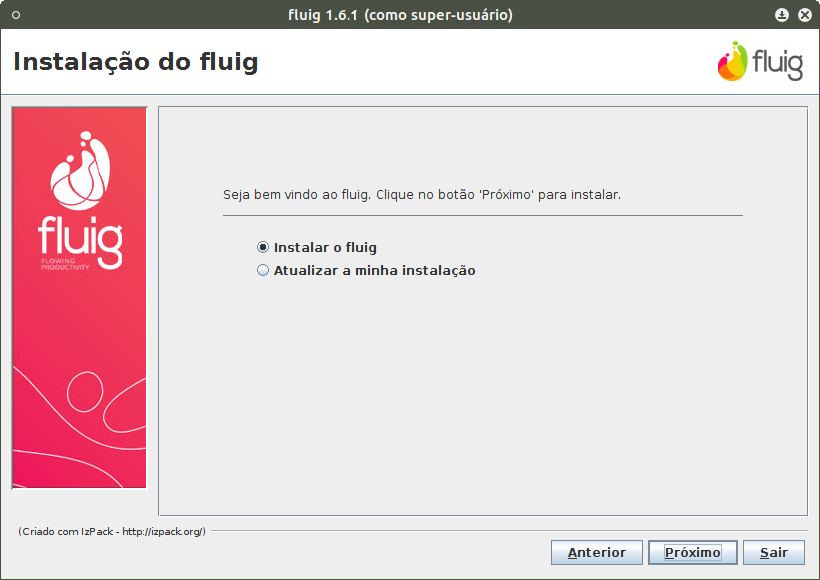
|
Em Diretório de Instalação informe o diretório de instalação do produto. Por padrão a pasta de instalação é: <diretório de aplicações opcionais>/fluig. Por exemplo: /opt/fluig Não é permitida a instalação do fluig em pastas contendo caracteres especiais e espaços. |
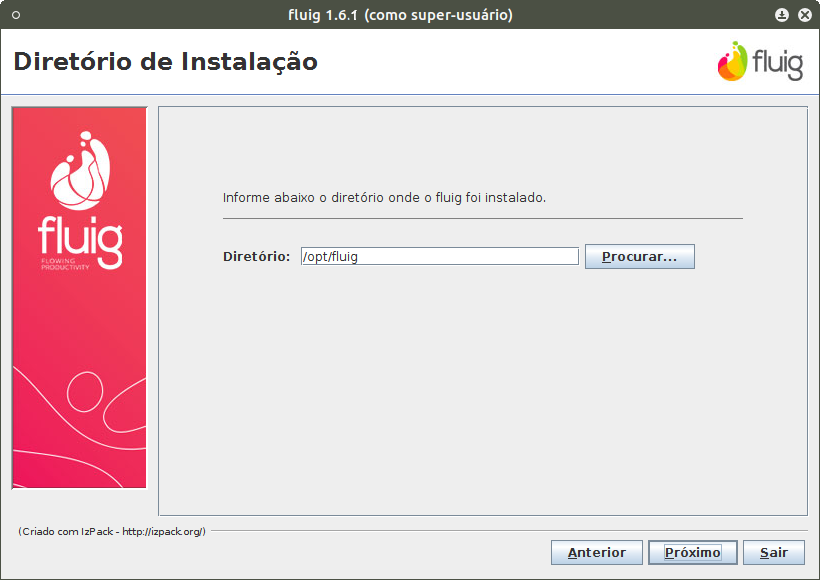
|
Nesta tela Dados do Servidor, o campo Endereço IP identifica qual endereço o produto irá atender as requisições. Numa instalação em servidor com múltiplas interfaces de rede, a sugestão de endereço IP nem sempre é a interface de rede principal!
Verifique SEMPRE o endereço IP antes de continuar a instalação. |
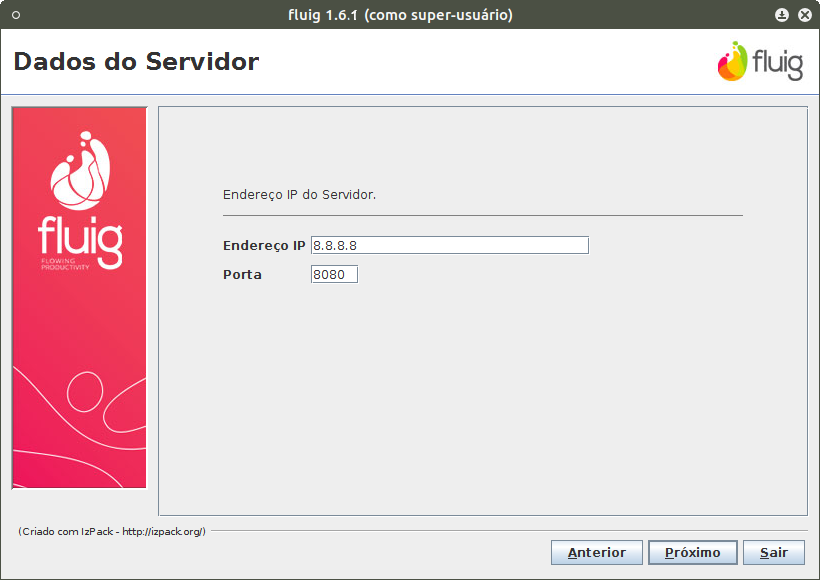
|
Nesta tela selecione o banco de dados desejado para a instalação do produto. Antes de continuar a instalação, você deve: - Ter instalado o sistema gerenciador de banco de dados;
- Criado previamente a schema/instância.
|

|
Nesta etapa informe os dados para conexão com o banco de dados. Cada banco de dados possui uma configuração distinta de conexão, confira abaixo as informações necessárias para cada um dos banco de dados e utilize o guia referente ao banco de dados selecionado anteriormente: Para o banco de dados MySQL, é necessário fazer download do driver de conexão.
Importante: É necessário providenciar configurações conforme o documento de Configuração de banco de dados MySQL. |
Para um banco de dados MySQL é necessário informar os seguintes dados: - Arquivo do Driver: informe o caminho do driver MySQL;
- Usuário: usuário utilizado para conexão com o banco de dados;
- Senha: senha do usuário utilizado para conexão com o banco de dados;
- Servidor: endereço do servidor;
- Porta: porta lógica do servidor;
- Banco: nome do banco de dados;

|
Para um banco de dados Microsoft SQL Server é necessário informar os seguintes dados: - Usuário: usuário utilizado para conexão com o banco de dados;
- Senha: senha do usuário utilizado para conexão com o banco de dados;
- Servidor: endereço do servidor;
- Porta: porta lógica do servidor;
- Banco: nome do banco de dados;
- Instância: nome da instância do SQL Server;

|
Para um banco de dados Oracle é necessário informar os seguintes dados: - Usuário: usuário utilizado para conexão com o banco de dados;
- Senha: senha do usuário utilizado para conexão com o banco de dados;
- Servidor: endereço do servidor;
- Porta: porta lógica do servidor;
- Banco: SID (Oracle System Identifier) da instância do banco de dados;
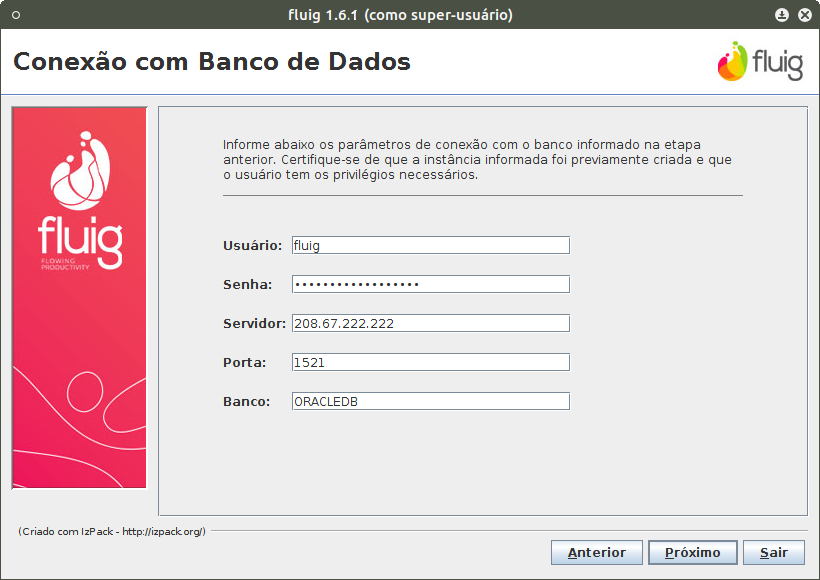
|
|
|
A etapa de Configuração de E-mail é OPCIONAL.
Nesta etapa é possível configurar o acesso ao servidor SMTP com seu endereço, porta e endereço de remetente para os emails que o fluig envia a seus usuários. Caso o servidor SMTP exija autenticação é necessário assinalar a opção Servidor exige autenticação e informar um usuário e senha válido. 
|
Em Servidor de Licenças digite o endereço do e porta do Servidor de Licenças, para que o produto seja habilitado para uso. Importante: Os valores preenchidos automaticamente são apenas uma sugestão. 
|
Na tela Servidor de Chat digite o endereço e porta do servidor de chat e também a porta para Realtime.
O endereço do servidor utilizado para a instalação do produto pode ser utilizado para a configuração da funcionalidade de chat. Importante: Caso desejar que o servidor de chat e de instalação sejam os mesmos, a url do servidor de chat deve possuir o mesmo IP que foi informado no campo Endereço IP da tela Dados do Servidor. |

|
Na tela de configuração Servidor de Indexação é possível configurar o servidor que será utilizado no processo de indexação dos documentos do repositório.
Informar a URL do servidor. 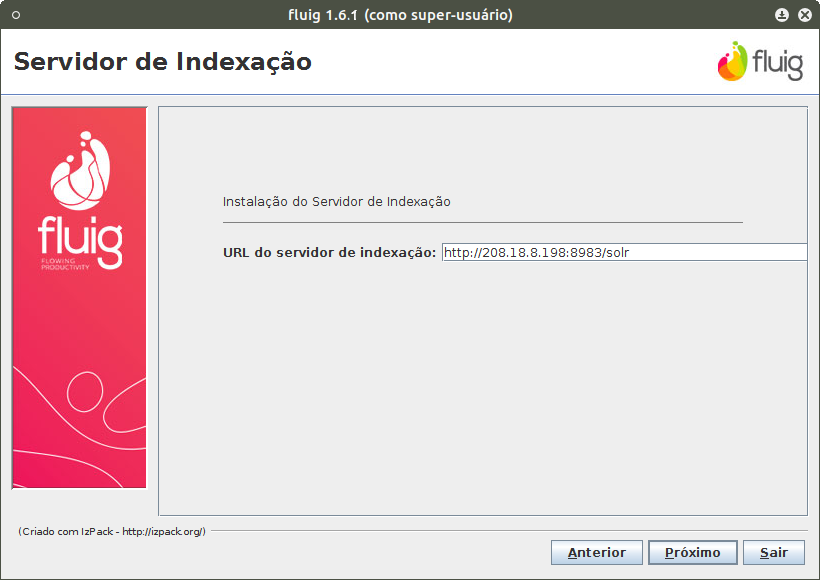
|
Após a conclusão da verificação clique em Próximo. 
|
Neste passo, o instalador informa os pacotes do produto que serão instalados. A seguir, o instalador irá verificar a compatibilidade dos componentes de software existente no servidor e prepara a instalação com os dados informados anteriormente. 
|
Os arquivos serão copiados para a pasta destino da instalação. Após a conclusão do processo de instalação, clique em Próximo. 
|
Nesse passo, o instalador exibe a execução dos processos externos e um relatório sobre a instalação do produto. Clique em Próximo. 
Algumas distribuições Linux não possuem o comando chkconfig ocasionando um alerta, informando que o comando não foi encontrando, durante a execução dos processos externos da instalação. Caso isto ocorra clique em Sim na caixa de diálogo aberta para continuar com o processo de instalação. |
|
A instalação do fluig é realizada com sucesso. Clique em Pronto para concluir. 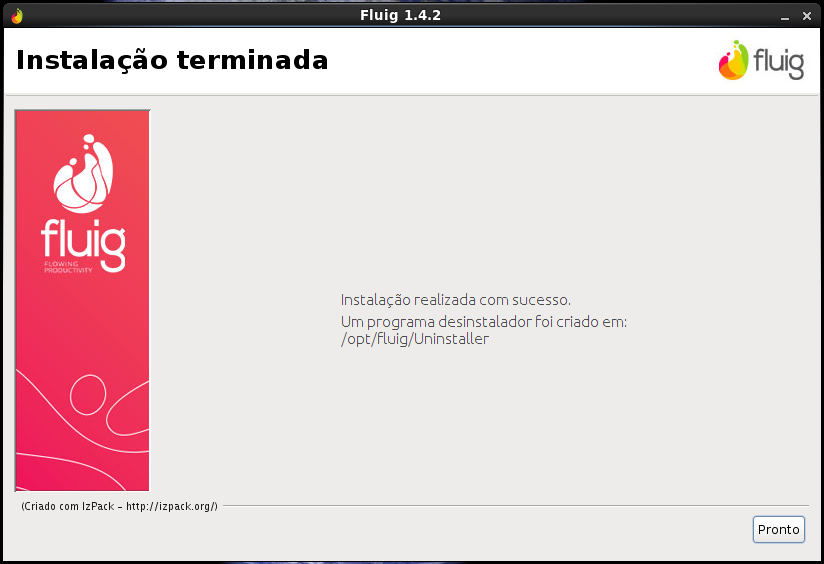
|
|
Exceção Firewall
Caso o servidor onde o fluig foi instalado possua firewall ativo é necessário adicionar exceções para as seguintes portas utilizadas pelo fluig:
- Porta do Servidor de Aplicação do fluig;
- Porta do Servidor para Realtime;
- Porta do Servidor de Chat.
Configuração do ambiente Linux
Para mais detalhes sobre a configuração do ambiente Linux, veja aqui.

Inicialização
Para iniciar o fluig execute os comandos na ordem:
Para iniciar o Realtime, utilize:
cd <DIRETÓRIO_INSTALAÇÃO>/node/bin/
./node ws_server.js > /dev/null 2>&1 & |
Para iniciar o fluig, utilize:
sh <DIRETÓRIO_INSTALAÇÃO>/jboss/bin/standalone.sh -b 0.0.0.0 > /dev/null 2>&1 & |
Para informações de acesso ao fluig, acesse o Guia Rápido fluig, acompanhe os primeiro passos e se familiarize com o produto!